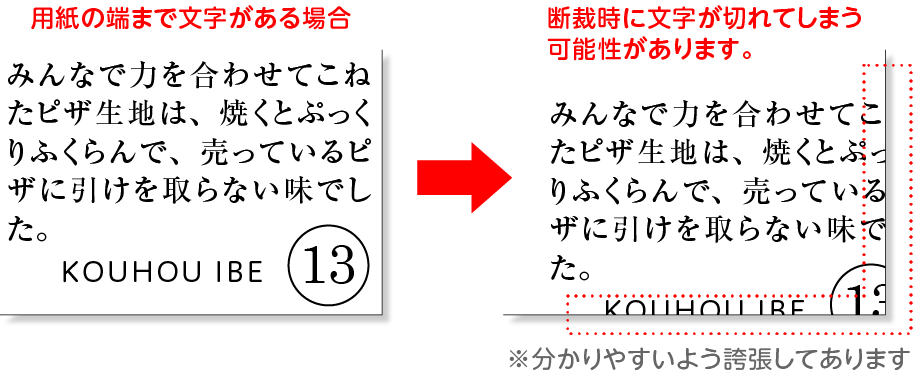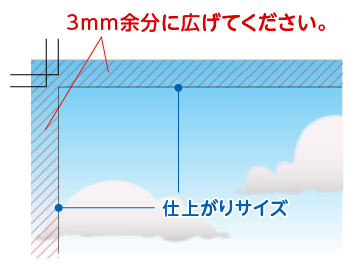広報・会報作成のための
ワンポイントアドバイス
「広報誌や会報誌のデータ作成も自分たちで!」「広報誌編集にかかる予算を節約したい!」という方々へ、Officeソフト(Word・Excel・PowerPoint)での作成方法を中心にワンポイントアドバイスを紹介しております。
パソコンで印刷データを作れば、あとは印刷ショップにデータを送るだけ。
印刷会社にデザイン制作から依頼をするのと比べると予算も大きく削減されます。
広報誌や会報誌のデータ作成も自分でやってみたら意外と楽しいものです。是非パソコンでのデータ作成にチャレンジしてみてください。
- Officeでの画像の劣化を防ぐ方法
- マージン・段間を適度に
確保 - 色を効果的につかう
- 画像はキレイに色調補正を
- 書体・文字サイズを吟味
する - 効果をつけすぎない
- ページの体裁を整える
- 原稿量が少ない場合は?
- 校正はどこを注意すればいい?
- 塗り足しを考慮する
Officeでの画像の劣化を防ぐ方法
2007以降のOffice(Word・Excel・PowerPoint)では、画像を挿入して文書を保存した際に自動的に画像が220dpi(初期設定)に圧縮されるように設定されています。
画像圧縮せずに挿入することによりファイルサイズが大きくなってしまうのを防ぐため、このような設定になっているのですが、
このことがどう影響するかというと、350dpiに相当する画像データを貼り付けても保存時に220dpiに劣化してしまいます。さらに次に開いた際、その画像を拡大して保存するとデータの解像度は再び劣化します。これを繰り返すことにより、画像はどんどん劣化してしまいます。
画像の劣化を防ぐためには文書の保存前にOffice(Word・Excel・PowerPoint)の設定を変更する必要があります。
マージン・段間を適度に確保
広報誌や会報誌には、「見やすさ」と「読みやすさ」が求められます。
マージンや段間の余白の取り方によって、読みやすさが大きく変わります。余白が狭すぎると、誌面に余裕がなく読みにくくなります。
まず全体の基本となる文字の大きさ、行間、マージン、段間を設定しましょう。原稿量が多く入りきらない場合は、文字を少し小さくする、行間を少し詰めるなどで対処します。それでも入らない場合は、原稿の見直し、前後の記事にスペースがないか、ページの増減が可能かなどを検討します。
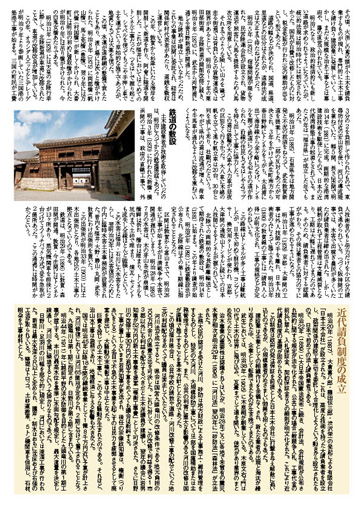 余白が狭すぎて読みづらい
余白が狭すぎて読みづらい
 余白を確保して読みやすく
余白を確保して読みやすく色を効果的につかう
記事ごとに雰囲気にあったカラーで統一させると、まとまりが出て区切りもわかりやすくなります。
また、色の使いすぎはごちゃごちゃした雰囲気になってしまいます。
始めは記事ごとにメインカラーを決め、本文、写真、イラストを配置していき、バランスを見ながら色を追加していきましょう。
 色の使いすぎで読みづらい
色の使いすぎで読みづらい
 記事ごとに色分けする
記事ごとに色分けする バックが薄いのに文字も薄い
バックが薄いのに文字も薄い
 メリハリを付けて見やすく
メリハリを付けて見やすく 色の組み合わせが悪く読みづらい
色の組み合わせが悪く読みづらい
 文字色が薄いので濃い縁取りにします
文字色が薄いので濃い縁取りにします画像はキレイに色調補正しましょう
広報誌・会報誌でまず目がいくのは見出しと写真でしょう。デジカメの画像はそのままでは大抵暗いので、せっかく撮った写真がきれいに印刷されません。また、画像がキレイでないと素人っぽさが抜けません。品質を向上させるためにも色調補正しましょう。
デザインはそのままで写真の色調整のみの修正も承ります。詳しくはお問い合わせください。



書体・文字サイズを吟味しましょう
雰囲気にあった書体、用途にあった書体をセレクトします。
タイトルと本文が同じだとメリハリが付きにくいので、太さを変えたり大きさを変えたりして表情を出すようにします。
 書体もサイズも同じでメリハリがない
書体もサイズも同じでメリハリがない
 書体やサイズを変えて表情を出す
書体やサイズを変えて表情を出す効果をつけすぎない
ソフトのバージョンが上がるにつれ、影やぼかしといった効果が容易に作成できるようになりました。
豪華に見えるので多用しがちですが、やたらにつけると見づらい誌面になります。
また、文字に効果を付ける場合、細い書体や本文程度のサイズに付けることはおすすめしません。
 効果の使いすぎで読みづらい
効果の使いすぎで読みづらい
 本文には効果を付けない
本文には効果を付けない 逆に読みづらくなっている
逆に読みづらくなっている
 太めの書体に色を付けるだけで
太めの書体に色を付けるだけで十分目立ちます

ページの体裁を整える
賑やかに見せようとタイトルなどを工夫しますが、同じグループの見せ方は基本的に統一しましょう。
体裁にまとまりがなくなってしまいます。
 記事が全部バラバラに見える
記事が全部バラバラに見える
 学年ごとの行事は同じ見せ方に
学年ごとの行事は同じ見せ方に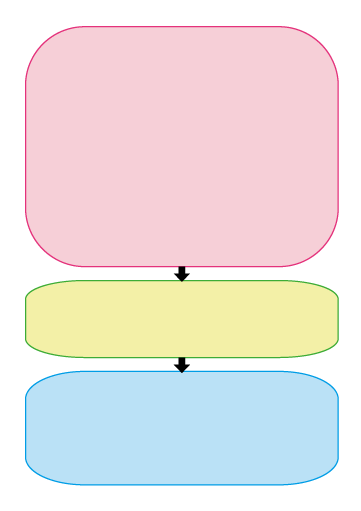 角丸の大きさがバラバラです
角丸の大きさがバラバラです
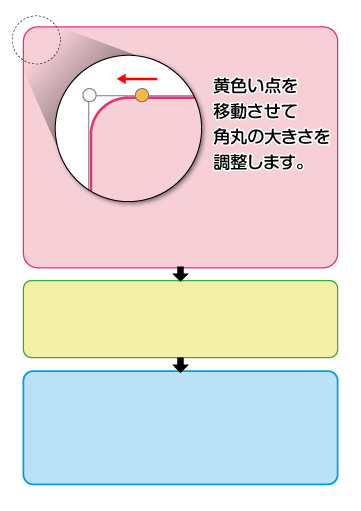 調整して大きさを統一します
調整して大きさを統一します原稿量が少ない場合は?
原稿量が少ないときは余白をうまく活用しましょう。スペースを埋めるために文字サイズを極端に大きくしたり行間を広くとったりすると、他のページとのバランスが悪くなります。空きスペースをうまく活用できるレイアウトにしましょう。
 無理にスペースを埋めている
無理にスペースを埋めている
 空きスペースを有効に活用
空きスペースを有効に活用校正はどこを注意すればいい?
変換ミスや同音異語に注意
「校正」でまず始めるのは文字校正です。漢字の変換ミスや同音異語は少し注意して読まないと気づかないかもしれません。「初めて」「始めて」、「検診」「健診」、「補償」「保証」「保障」など一瞬考えてしまいます。基本的には原稿と読みくらべますが、文章としておかしくないかをチェックするには校正を素読みした方が見つかりやすいです。
文章の書き方が統一されているか
寄稿原稿などの場合、それぞれの方の文章の書き方が違いますので、一冊全体で決まり事を作り、統一させましょう。
- 「ですます調」・「である調」の統一
- 「子どもたち」「子供達」などの統一
- アラビア(算用)数字(123)・漢数字(一二三)の統一 など
- 「下さい」「ください」の統一
- 「等」「など」の統一
名前は特に注意しましょう
名前が掲載されている場合は、漢字に間違いがないか確認しましょう。自分の名前が間違っているのは、とても嫌なものです。相手方に不快な思いをさせないためにもしっかりチェックしてください。

旧漢字もできれば対応しましょう。

日付と曜日が合っているか確認しましょう
日付が掲載されている場合は、日付と曜日があっているかをチェックします。
全体のバランスをチェック
文字校正がひととおり済んだら、ページ全体をみてバランスを確認します。
自然な流れで読む事が出来るか、1冊の本としてのバランスはどうか など。
塗り足しを考慮しましょう
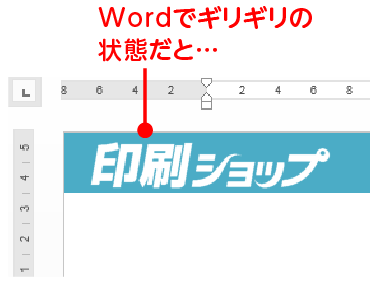

また、仕上がりサイズの端まで文字がある場合、断裁時に文字が切れてしまう可能性があります。
最低でも2〜3ミリは内側に配置してください。